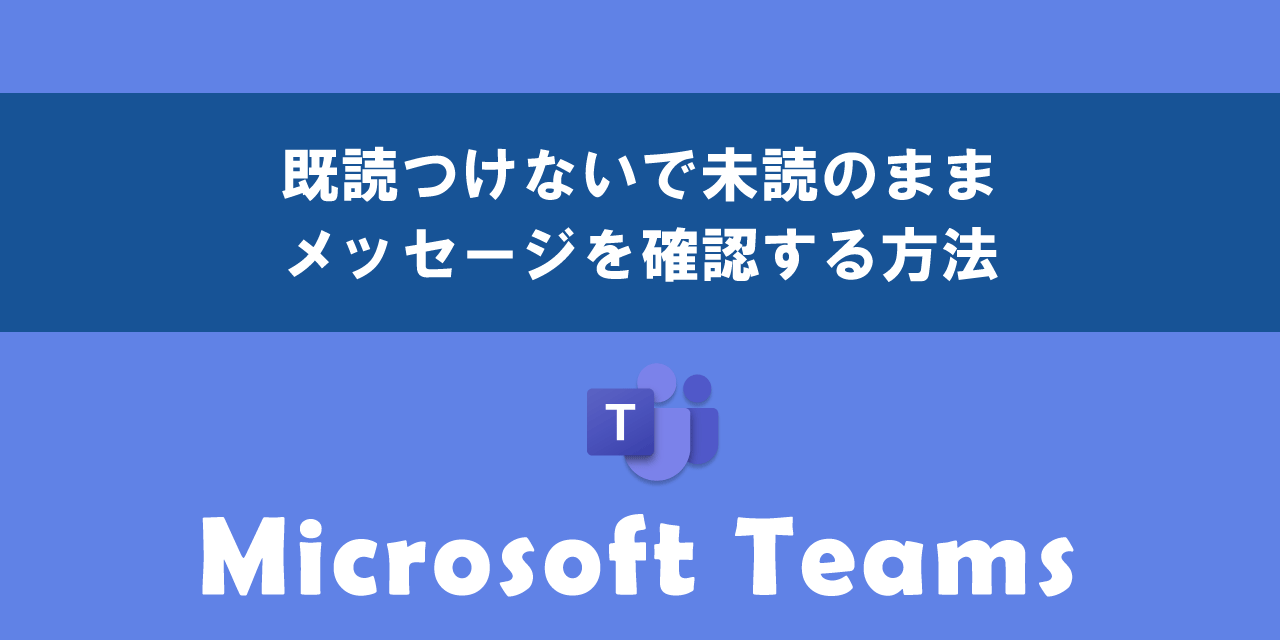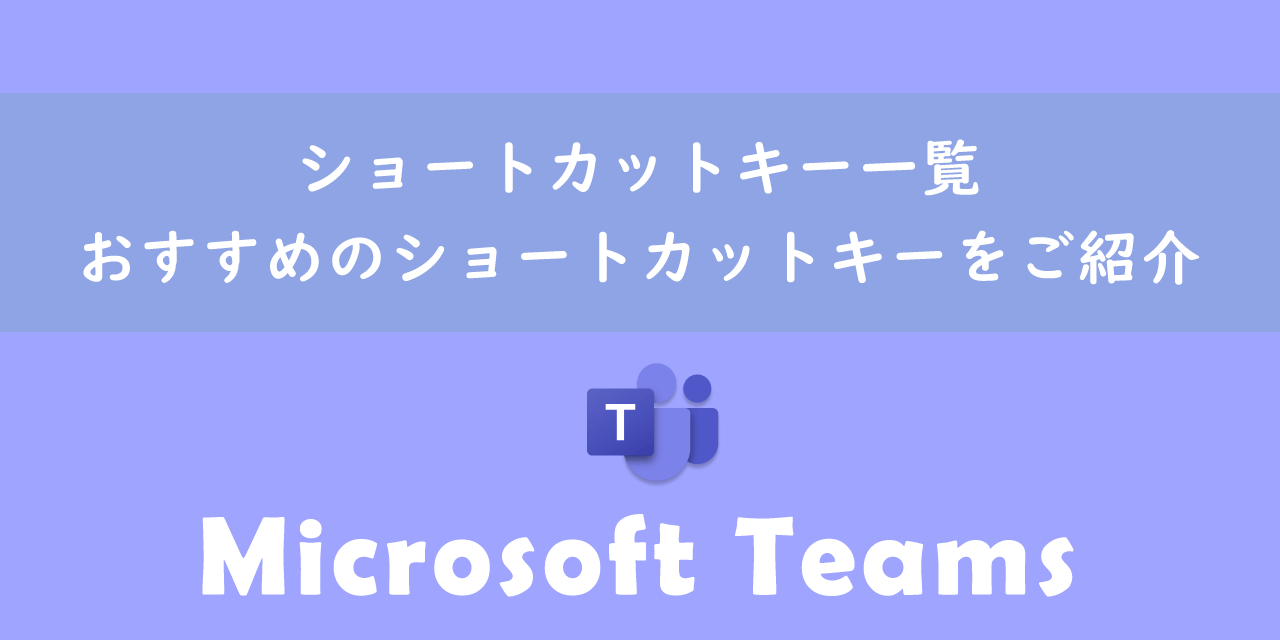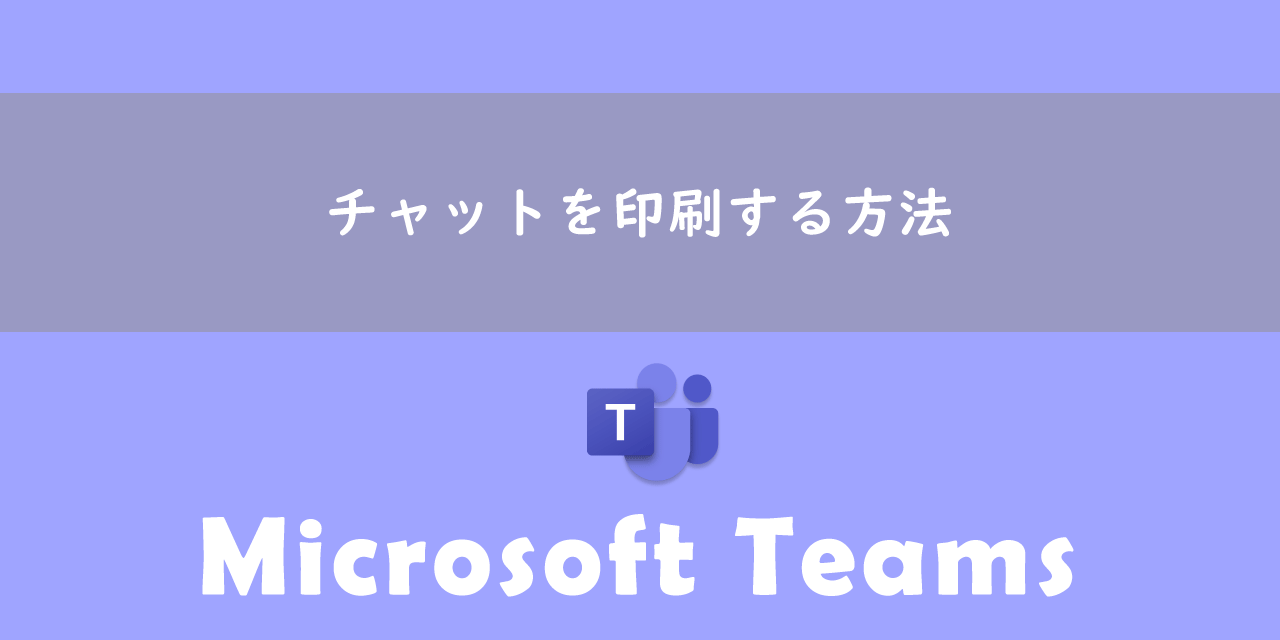【Teams】無料版について:制限や有料版との違い
 /
/ 
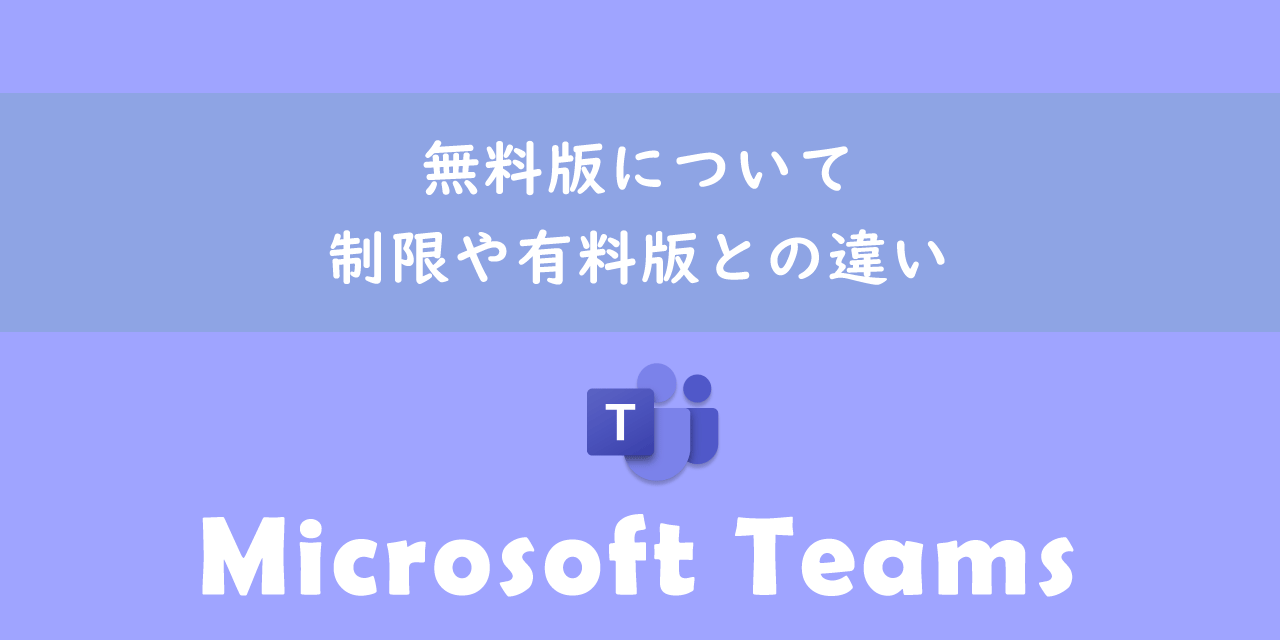
本記事ではMicrosoftのTeamsにおける、無料版について(無料版Teamsで利用できる機能や制限、有料版との違い)を解説していきます。
コミュニケーションツールとして多くの企業でMicrosoft Teamsが利用されています。Teamsではチャットだけでなく、会議やファイルの共有など仕事に必要な様々な機能が備わっています。
有料版のMicrosoft 365を契約していなくても、機能は制限されていますが法人・個人関係なく無料で利用することが可能です。
本記事を通して、無料版Teamsの機能や制限、有料版との違いについて理解を深めてください。
無料版の終了について
2023年4月にこれまで無料で利用できた「Microsoft Teams無料版」(現在はクラシックと呼ばれます)が廃止されました。しかしクラシックが廃止されたのちに、新たに無料で利用できるMicrosoft Teamsが開始されました。
そのため無料版は終了したが、新たに別の無料版が開始されたという複雑な状況になっています。
注意点としては、新しい無料版Teamsではクラシックにあったいくつかの機能は削除されています。またクラシックを使っていたユーザーは、ファイルなどは新しい無料版に移行されないので手動での移動が必要となります。
クラシックを利用していたユーザーは、新しい無料版Teamsを利用する、または有料の「Microsoft Teams Essentials」にアップグレードするという選択肢があります。MicrosoftはEssentialsへのアップグレードを推奨しており、アップグレードする場合はファイルはそのまま引き継がれます。
無料版から有料版にアップグレート後に同じメールアドレスで無料版に戻すことはできません。とりあえず数か月だけ有料版を利用といったことができないので注意してください
Microsoft Teams Essentials
Microsoft Teams Essentialsはサブスクリプションの契約であり、月500円の費用が発生します。Essentialsには以下の機能が含まれています。
- グループ会議(最大30時間)
- 会議参加者最大300人
- 10GBのクラウドストレージ
- 無制限のチャット
- ファイル共有やタスク、投票
- チーム会議でのレコーディングおよび文字起こし
あと月250円をプラスすることで「Microsoft 365 Business Basic」が利用できるため、私はBusiness Basicをお勧めします
無料版の機能
無料版Teamsは有料版と比べて機能が一部制限されています。無料版の機能は以下の通りです。
- 無制限のチャット
- 1対1の音声またはビデオでの通話は最長30時間
- グループの音声またはビデオでの通話が最長60分
- 参加者最大100人
- タスクや投票機能
- 5GBのクラウドストレージ
- 画面共有
- 会議のスケジュール設定
Teamsのメイン機能の一つであるチャットは1対1でもグループでも有料版と同じように利用することができます。会議に関しても時間の制限はありますが、1対1でもグループでも音声またはビデオでの通話が可能です。
個人で利用する分には無料版Teamsでも大きな問題なく利用することができます。
制限と有料版との違い
無料版をビジネスで利用する上で、デメリットとなる制限は以下の通りです。
- グループでの通話が最長60分しかできない
- 会議の録音/録画ができない
- ストレージが5GBしかない
- デスクトップ版のアプリが利用できない
- セキュリティレベルが低い
1つ上のMicrosoft Teams Essentialではグループ会議の長さが30時間と一気に増えます。無料版では最長60分なので、社内やお客様との会議が多い場合は60分という制限がネックになるでしょう。
会議の録音/録画ができない点も無料版の大きなデメリットです。重要な会議であれば、あとから見直せるように録画しておきたいものです。
ファイルストレージの5GBは心もとないです。Essentialsは10GB、Microsoft 365になると1TBにまで大きくなります。多くのファイルのやり取りがある場合は、上のプランを利用することをお勧めします。
無料版Teamsのアカウント作成
無料版Teamsのアカウントを作成する場合は以下リンクにアクセスして、「無料でサインアップ」をクリックします。
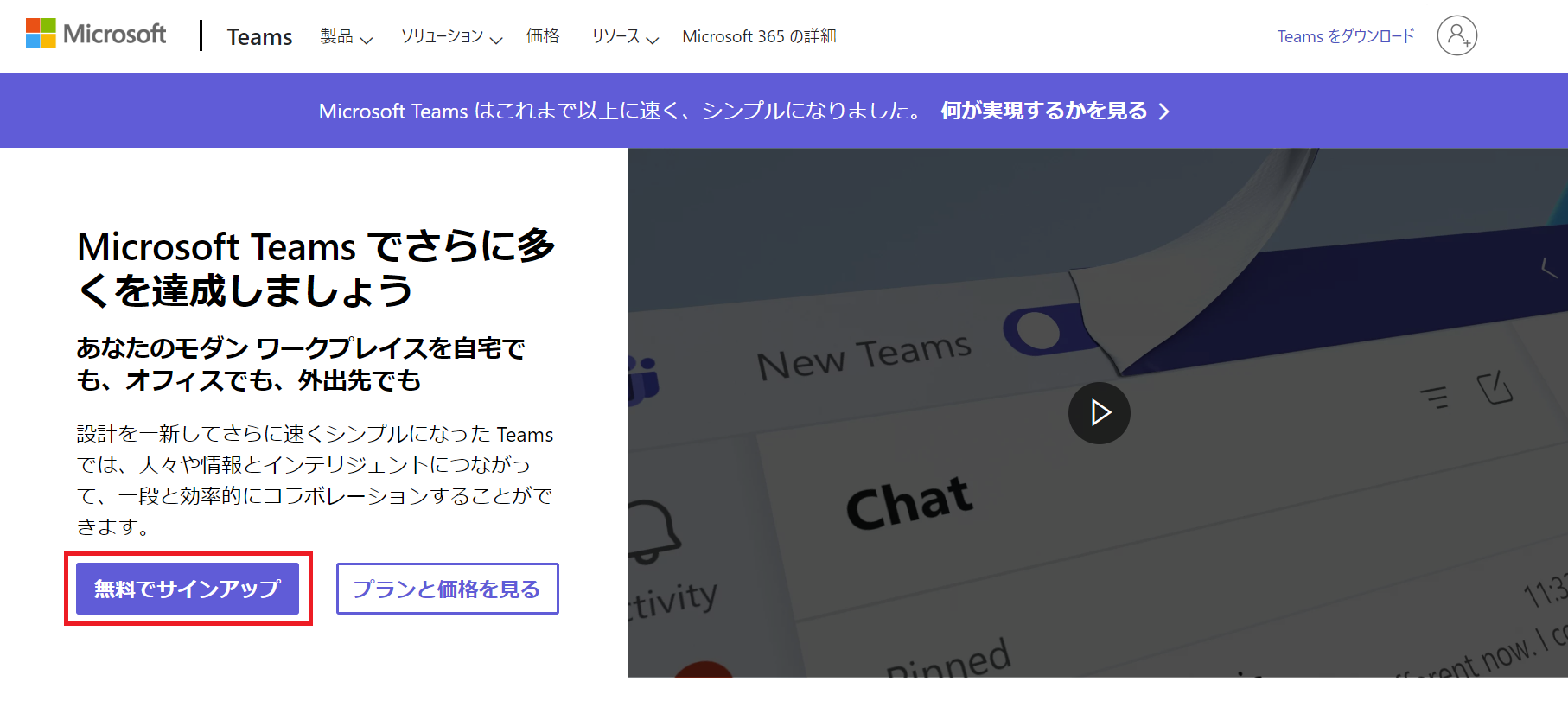
メールアドレスを入力する画面が表示されますので、ご自身でお持ちのメールアドレスを入力します。Microsoftアカウントで利用しているメールアドレスがあれば、それを利用することで簡単にサインアップできます。
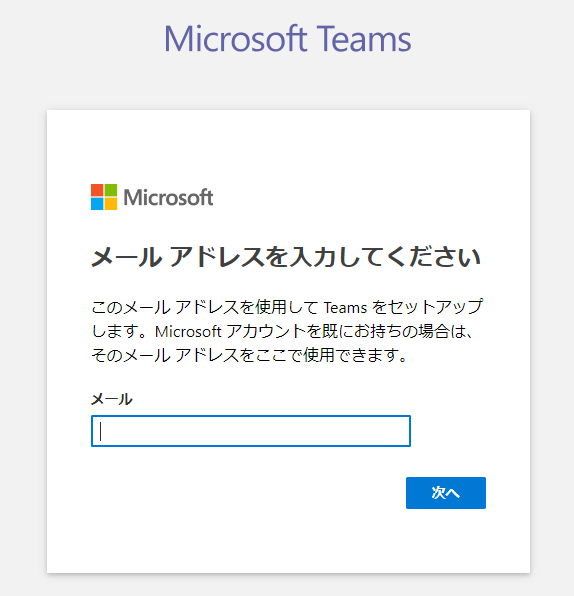
次にTeamsアカウントの使用用途を選択します。「学校向け」、「友人や家族向け」、「仕事と組織向け」から希望のものを選択してください。仕事用であれば「仕事と組織向け」を選択してください。
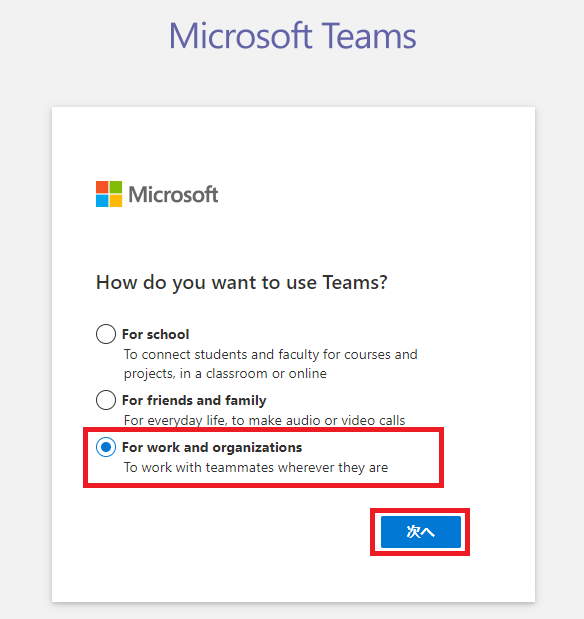
あとは画面の流れに沿って操作することで無料版Teamsのアカウントが作成されます。
まとめ
本記事「【Teams】無料版について:制限や有料版との違い」はいかがでしたか。
無料版Teamsでも、メインで利用するチャットや会議、ファイル共有といった機能は利用できます。無料版は一部制限があるため、利用していく中で問題がでてきたら、有料版へのアップグレードを考えてみてください。
有料版へのアップグレードは簡単にできますので、まずは無料版を利用してみてください。
Teamsは様々な機能が備わっており、毎月新しい機能が追加されます。以下Teamsのまとめ記事では仕事に役立つ機能をご紹介しています。せひご覧いただき、ご自身の仕事に役立つ機能を見つけてください。

【Teams】機能一覧:仕事で活躍する便利な機能をまとめて紹介

 関連記事
関連記事